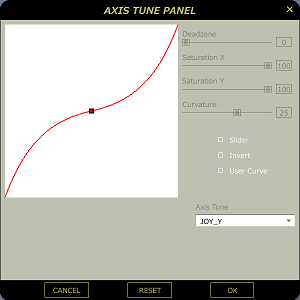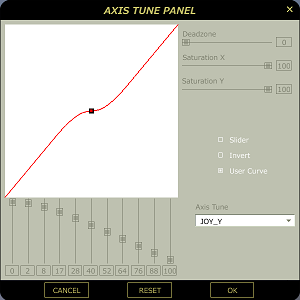Windows Vistaで複数のモニターを利用するには 
DCSのOptionにデフォルトで用意されているマルチモニター設定は
水平スパンモード(複数のモニタを合わせて一枚とみなす)のみ対応となっています。
Windows Vistaでは水平スパンモードが無くなり、Dualviewモードのみとなった為
自分でコンフィグファイルを設定する必要があります。
ここではモニタ1(1920x1200)とモニタ2(1440x900)という構成で
・モニタ1にメインカメラ
・モニタ2に画面半分づつShkvalおよびABRIS
を表示する変更例を示します。
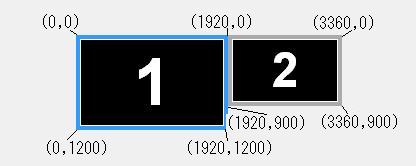
- コンフィグファイルの設定
\Config\MonitorSetup\Shkval+Camera+ABRIS.lua
を適当にコピー。ここではCamera+Shkval+Abris_Dual.luaとします。
開いたら以下のように設定していきます。(赤字が変更点)Viewports =
{
Center =
{
x = 0
y = 0;
width = 1920
height = 1200
viewDx = 0;
viewDy = 0;
aspect = 1.6
}
}
Shkval =
{
x = 1920
y = 0;
width = 1440/2
height = 900/2
}
ABRIS =
{
x = 2640
y = 0;
width = 1440/2
height = 900
}
- Optionファイルの設定
BlackShark\data\scripts\options.luaを開いて["graphics"]タグ内の以下の部分を設定します。["multiMonitorSetup"] = "camera+shkval+abris_dual",
["fullScreen"] = false,
["aspect"] = 1.6,
["resolution"] = "1920x1200",
["width"] = 3360, --モニタ1の幅 + モニタ2の幅 ここでは1920+1440
["height"] = 1200,--モニタ1の高さ
Track-IRを使用した時のコクピット内のデフォルトの視野角の変更 
- ファイル \Ka-50\Config\View\View.lua 内の下記の箇所の最終行の赤字の箇所を変更する。
デフォルトの視野角は下記では(20.0+120.0)/2=70度になる。-- Camera view angle limits {view angle min, view angle max}.
CameraViewAngleLimits = {}
CameraViewAngleLimits[PlaneIndex.iSu_27] = {20.0, 140.0}
CameraViewAngleLimits[PlaneIndex.iSu_33] = {20.0, 120.0}
CameraViewAngleLimits[PlaneIndex.iSu_25] = {20.0, 120.0}
CameraViewAngleLimits[PlaneIndex.iSu_39] = {20.0, 120.0}
CameraViewAngleLimits[PlaneIndex.iMiG_29] = {20.0, 120.0}
CameraViewAngleLimits[PlaneIndex.iMiG_29K] = {20.0, 120.0}
CameraViewAngleLimits[PlaneIndex.iA_10] = {5.0, 120.0}
CameraViewAngleLimits[PlaneIndex.iF_15] = {20.0, 140.0}
CameraViewAngleLimits[PlaneIndex.iKA_50] = {20.0, 120.0}
コクピットでの縦方向の視野のセンター角度の変更 
デフォルトでの視野は計器の読みやすさを優先して以下のように、ややうつむき気味に設定されていますが、

Track-IRがあるなら、
Ka-50\Config\View\SnapViews.lua 中の
Snap[9][13]["vAngle"] = -15.592758472369 という行を
Snap[9][13]["vAngle"] = -10 と変更すると以下のように、より自然なセンター角度になります。

※Ver1.0.2の場合もSnapViewsdefault.lua の上記の項目を同じように変更すれば可能です。
Shkvalの照準移動速度変更 
Ka-50\Scripts\Aircrafts\Ka-50\Cockpit\Devices_specs\SHKVAL_V.lua 内の下記の箇所を変更する。
slew_velocity_base = math.rad(0.3) -- rad /sec
slew_acceleration_base = math.rad(2) -- rad /sqr sec
slew_velocity_baseは照準移動ボタンを押した直後のゆっくり動くスピード。
slew_acceleration_baseはその後の速く動くスピードを定義する。
slew_velocity_base = math.rad(0.5) -- rad /sec
slew_acceleration_base = math.rad(3) -- rad /sqr sec
のような感じで変更する。
町のラジオを聴く 
2ch掲示板より転載(後日まとめ予定)
885 名前:大空の名無しさん 投稿日:2008/12/14(日) 23:27:51
過酷な任務に疲れた時は、Maykop近郊に赴き、無線の周波数を125675Khzにしてみましょう。
きっと癒されるはずです。
もちろん僚機ともタワーとも通信が取れなくなるので、満足したら127500Khzに戻しましょう。
898 名前:885[sage] 投稿日:2008/12/16(火) 00:20:09
もう試した人は気付いてるかもしれませんが、追加情報です。
>>885の方法で流れるラジオの音楽は、Sounds/Samples/RadioMayakに格納されています。
そしてこのフォルダにwav(推奨)か、oggファイルを入れることで好きな音楽を流すことができます。
手順としては・・・
1.Sounds/Samples/RadioMayakにwav(推奨)か、oggファイルを入れる。
(無用なトラブルを避ける為、ここで日本語が含まれていないファイル名に変更しましょう。)
2.Soundsフォルダにある、SampleDurationTable.luaを削除する。
3.DCSを起動して適当なミッションを開始。
(ロードが終わった後にSampleDurationTable.luaが再生成され、1で格納した音楽ファイルが再生対象になります。)
となります。
詳しくは、Sounds/Samples/RadioMayak/RadioMayak_Readme.txtを読んでみて下さい。
地域限定、視聴中は無線通信不可という扱いづらい条件付のラジオ機能ですが、
「聞く為に飛ぶ」という遊び方も面白いと思います。
・ラジオ局の追加方法
\Scripts\World\Radio\Beacons.lua
を、キリル文字に対応したテキストエディタで開く。notepadやwordpadで開いて編集するとラジオ塔が消滅することがあるので注意。
開いたら以下の行(1157行目)の167番ビーコンを参考に、beacons[168]...という感じで1行空けて追加していく。
それぞれの行の意味は解説参照の事。
beacons[167]={}
beacons[167]["name"]="Mayak" --ラジオ局の名前。自由に設定できる。
beacons[167]["type"] = BEACON_BROADCAST_STATION --発信電波の種類。ここではラジオ局と指定している。
beacons[167]["position"]={}
beacons[167]["position"]["latitude"] = 44.744348 --ラジオ塔の緯度。分,度は変換して入力する。
例)42'10"27 = 42 + 10/60 + 27/3600 → 42.17416 ~経度も同様に変換して入力。beacons[167]["position"]["longitude"] = 40.093099 --ラジオ塔の経度。
beacons[167]["position"]["height"]=220.0 --ラジオ塔の設置高度。自動で地面の上に設置されるので設定不要
beacons[167]["position"]["course"]=0
beacons[167]["frequency"]=125675000.0 --ラジオ局の周波数。
beacons[167]["power"]=1500.0 --ラジオ電波の強さ?音量とは関係無い模様。
beacons[167]["modulation"]="AM" --AM,FMの選択
beacons[167]["path"] = "RadioMayak" --\Sounds\Samples内に作ったフォルダ名を指定。
注)フォルダ・音楽ファイル名共にスペース、日本語は使用禁止。
-----------------------------------------------------------
例)
コーカサス山脈最高峰.エルブルス山の頂上北側にラジオ塔を追加。
beacons[168]={}
beacons[168]["name"]="top1"
beacons[168]["type"] = BEACON_BROADCAST_STATION
beacons[168]["position"]={}
beacons[168]["position"]["latitude"] = 43.35527777777777777777777777777778 -- 43.2119 N
beacons[168]["position"]["longitude"] = 42.46527777777777777777777777777778 -- 42.2755 W
beacons[168]["position"]["height"]=220.0
beacons[168]["position"]["course"]=0
beacons[168]["frequency"]=125675000.0
beacons[168]["power"]=5000.0
beacons[168]["modulation"]="FM"
beacons[168]["path"] = "RadioMayak"
反乱軍でKa-50に搭乗する(無政府主義者向け) 
Ka-50\Scripts\Database\db_countries.luaを編集する。
Terorists sideのHelicoptersの箇所を探して、赤字の箇所を追記。
※書式に注意すること。
---------------------
-- Terorists side
---------------------
.
.
.
Helicopters =
{
CATID = "{828CEADE-3F1D-40aa-93CE-8CDB73FE2710}",
Helicopter =
{
cnt_unit("{3457BB1E-523F-4C24-BBEA-58D028623F05}", "Ka-50", {
color_scheme("{060AFECF-BFBD-44c5-9C47-D9B5EF35D104}", "Standard"),
color_scheme("{CC7B095B-038D-432e-B8D2-AE1F9A9F0E3A}", "Standard (faded)"),
}),
cnt_unit("{C08CF845-F905-40F0-AF1B-554908BBE89E}", "Mi-8MT", {
color_scheme("{CB825521-4034-4b46-A6A2-47B532BB5884}", "Standart1"),
})
},
},
graphics.cfgの調整 
多少、シナリーの品位を落としても軽く飛びたい場合に。
Ka-50\Config\graphics.cfgを開き、Cameraの項目を調整する。
以下はデフォルトのMediumがHighに、Mediumが新しいHighとLowの中間程度に設定してある一例。ゲーム内のOption設定で、VISIBLE LENGEの設定をMediumにしてプレイする。
Camera
{
current = "Medium";
Low
{
near_clip = 0.2;
middle_clip = 4;
far_clip = 60000;
structures = {30, 2000};
trees = {1000, 3000};
dynamic = {300, 20000};
objects = {3000, 80000};
mirage = {3000, 20000};
surface = {10000, 50000};
lights = {50, 10000};
lodMult = 1;
lodAdd = 100;
}
Medium
{
near_clip = 0.2;
middle_clip = 4;
far_clip = 60000;
structures = {35, 3000};
trees = {1000, 4000};
dynamic = {300, 20000};
objects = {3000, 80000};
mirage = {3000, 20000};
surface = {10000, 50000};
lights = {75, 20000};
lodMult = 1.5;
lodAdd = 0;
}
High
{
near_clip = 0.2;
middle_clip = 4;
far_clip = 80000;
structures = {40, 4000};
trees = {1000, 6000};
dynamic = {300, 20000};
objects = {3000, 80000};
mirage = {3000, 20000};
surface = {14000, 80000};
lights = {100, 30000};
lodMult = 1.5;
lodAdd = 0;
}
}
ラベルのカスタマイズ 
Ka-50\Config\View\Labels.luaをエディタで開く。
例として、終わりの部分を概ね以下のように変更すると、敵味方のラベル色が同じく抑えたグリーンになり、表示距離は半分、ドットのみの表示になる。
AirFormat = {}
AirFormat[20] = ""
AirFormat[2500] = "}"
AirFormat[5000] = "}"
AirFormat[10000] = "]"
AirFormat[15000] = "'"
GroundFormat = {}
GroundFormat[10] = ""
GroundFormat[2500] = "{"
GroundFormat[5000] = "~"
GroundFormat[10000] = "`"
NavyFormat = {}
NavyFormat[5000] = "{"
NavyFormat[10000] = "~"
NavyFormat[20000] = "`"
WeaponFormat = {}
WeaponFormat[1250] = "["
WeaponFormat[2500] = "|"
WeaponFormat[5000] = "|"
-- Colors in {red, green, blue} format, volume from 0 up to 255
ColorAliesSide = {170, 200, 170}
ColorEnemiesSide = {170, 200, 170}
Ver1.0.1英語版の赤軍の音声をロシア語化する。 
下のファイルをDL、解凍し、同梱の説明書きに従って作業する。
![]() Russianspeech - jp.rar
Russianspeech - jp.rar
Ver.1.0.2の景色を1.0.1風にする。 
地表テクスチャがややどぎつく、砂漠感の強いVer.1.0.2の風景を、
Ka-50\Config\graphics_bs.cfgの調整によって、多少、改善することが可能です。
※LockOn Flaming Cliffs 2\Config\graphics.cfgで行っても同じ効果が得られます。

DCS BlackShark Ver1.0.1 - デフォルト

DCS BlackShark Ver1.0.2 - デフォルト

DCS BlackShark Ver1.0.2 - 調整済み
Ka-50\config\graphics_bs.cfg の調整内容:
1.Cameraセクション
太字の箇所を参照してください。
far_clipの数値を減らすと、遠景の霞みが強くなります。反面、よく観察すると、
圏外の山並みが1.0.1と違って完全に消失してしまうという欠点があります。
Camera
{
current = "Medium";
Low
{
near_clip = 0.2;
middle_clip = 4;
far_clip = 80000;
structures = {30, 2000};
trees = {1000, 3000};
dynamic = {300, 20000};
objects = {3000, 80000};
mirage = {3000, 20000};
surface = {10000, 50000};
lights = {50, 10000};
lodMult = 1;
lodAdd = 100;
}
Medium
{
near_clip = 0.2;
middle_clip = 4;
far_clip = 80000;
structures = {40, 4000};
trees = {1000, 6000};
dynamic = {300, 20000};
objects = {3000, 80000};
mirage = {3000, 20000};
surface = {14000, 80000};
lights = {100, 30000};
lodMult = 1.5;
lodAdd = 0;
}
High
{
near_clip = 0.2;
middle_clip = 4;
far_clip = 80000;
structures = {120, 10000};
trees = {1000, 9000};
dynamic = {300, 20000};
objects = {5000, 80000};
mirage = {3000, 20000};
surface = {20000, 80000};
lights = {200, 80000};
lodMult = 1.5;
lodAdd = 0;
}
}
Highセクションのstructuresの項目は参考値です。デフォルトは{60, 6000}ですが、
数値を大きく取るとビルディングがより遠くから見えます(当然、重くなる欠点も
ありますが)。
2.OldLandNoiseセクション
太字の箇所を参照してください。
この数値は地表の詳細テクスチャの表示距離を指定するようです。数値が大きいと、
より遠くまで地表テクスチャの詳細表示が行われますが、逆に遠近感が損なわれる
と感じられるのであれば、この数字で調整します。デフォルトはの数値は25000です。
OldLandNoise
{
perSquare = 5;
perSquare2 = 150;
front = 1000;
back = 16000;
top = 2500;
map_high = 20000;
bottom = 2000;
noisemax = 0.5;
noisemin = 0.1;
}
この他に、Ver.1.0.1のGraphics.cfgと1.0.2を比較すると、LandLodDistancesや
FogParam1の数値に変更があるようです。あまり景色に変化はないようですが、
フレームレートの向上などに影響のある可能性もありますので、興味のある方は
ためして下さい。
ジョイスティックのAXIS TUNE 
以下の情報を参照させて頂きました。
DCS:Black Shark その6 【Ka-50】
http://kohada.2ch.net/test/read.cgi/fly/1272159380/l50
284 名前: 大空の名無しさん [sage] 投稿日: 2010/06/13(日) 21:06:38
>>278
DCS:BSは実機の長いサイクリックの動きを前提とした
デバイス検出をしてるので、オプション設定のサイクリックの
カービング設定を手直しすればPC用の安い短いジョイスティックでも
ある程度安定した動きが取れるようになる。
うちはその調整をしたおかげで安定装置は殆ど使ってない
(使わない方が自然な飛行が楽しめる)。ロケットなどは
発射ラグがあるので安定装置はかえって邪魔になる。
人間がジョイスティックを最小で安定的に制御できるのは非感圧式でいうと
せいぜい1mm幅前後くらい。
短いジョイだと可動幅左右10cmで1:100となる。実機の長いサイクリックだと
左右幅30cmとか動かせて1:300となり、3倍の細かさで微修正できることになる。
つまり調整は絶対に必要。
具体的な方法は
サイクリックのピッチとロールの各々で→AXIS TUNE→CURVATUNEを12程度にする。
コレクティブはスライダー設定で
0-12-24-36-48-60-72-83-92-98-100
とする。
数値はお好みで。
サイクリックの設定で、Curvatureを0にすると、ニュートラルポジションからの
コントロールが過敏になり、この数字を増やすと、機体を倒し込んだ時の反応が
過敏になるという問題があります。この影響は想像以上のものがあり、特に問題
なのは、CURVATUREの数字を大きめに取った状態で、Shkvakで前方の目標をロック
したままサイクリックを倒し込むと、機体が激しく前傾してカメラの可動範囲を
越えてロックを外しやすくなってしまうという点です。
Curvature=25でのサイクリックのピッチ軸のカーブ
上図の設定でのサイクリックの倒し込みと機体の挙動の関係。
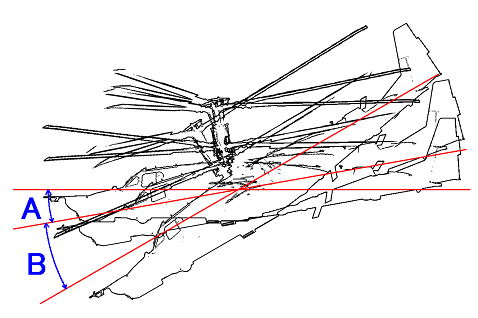
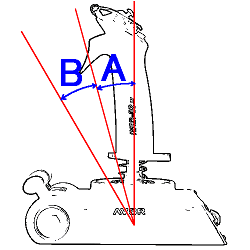
このような設定では、カメラロックを外すギリギリの角度を維持したまま機体の
加速を最大限に引き出す操縦というのは著しく困難になります。これに対する解決
策としては、上記参照文のようにCurvatureの数値を低くすることの他に、User Curveに
チェックを入れて、以下のような設定を施すというような方法があります。
上図のような設定にすると、サイクリックのニュートラルポジションでの微調整と限界
コントロールの双方についてサイクリックの操作の行いやすさを両立できるでしょう。
(感覚に慣れるまで多少の訓練は必要ですが、この方法は固定翼機での設定でも効果が
あります。)
SoftTHを使った異種解像度モニターによるマルチモニター環境 
- SoftTHのホームページ
http://www.kegetys.fi/SoftTH/
- SoftTHはマルチモニター環境を構築する非常に素晴らしいソフトです。
このソフトを使うメリットは、- フリーソフトである。
- 解像度の異なるあり合わせのモニターを使ってマルチモニター環境を構築出来る。
- 比較的高性能のグラフィックカードを一枚だけ使い、サブカードはディスプレーコネクター
としてのみ利用されるので、ローエンドのカードで済む(Z68系マザーの内蔵グラフィック
用コネクタでも問題ないので、サブ画面であればアナログRGBコネクタでも使える)。 - モニターの枚数やレイアウトに制限がない。
- 一度設定すればゲーム開始と同時にマルチモニター環境に自動で移行する。
- デメリットとしては、
- マルチGPU環境(CFX/SLI)が使えない。
- 必要環境
- Windows7 - Windows Display Driver Model (WDDM)環境
- DirectX9最新版
- サブモニター用コネクタをプライマリのグラフィックカード以外(サブカードやマザーの
コネクタ)に用意。(負荷軽減のためにプライマリ以外のモニターをRGB16bitモードで動かすため)
- 使用法
ディスプレイのレイアウト
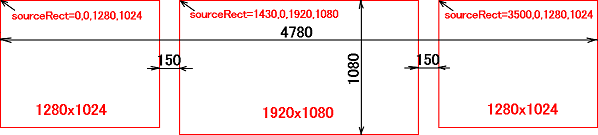
- SoftTHのホームページからSoftTH207alpha.zipをダウンロードします(x64とあるのは64bitの
ソフト用、208は私の環境では表示バグが出ます)。 - 解凍して得られた d3d9.dll を DCS.exeのあるフォルダに置きます。
- シムを開始すると、configファイルを生成するか聞いて来るのでOKを押します。
- このままではちゃんと表示されないので、ESC -> Q でシムを終了させます。
- d3d9.dll のあるフォルダに config.SoftTHconfig というファイルが生じていますので、
エディタにドロップして開きます。 - [main]セクションの renderResolution がソフトが自動で判定した解像度になっていますが
(ここでは4480x1080)、上図のようにベゼル補正を入れた解像度(ここでは4780x1080)に書き換え
します。 - 同様に[head_primary]、[head_1]、[head_2]のそれぞれ sourceRect の値を、ベゼル補正を加えた
上図に従って修正します。 - アンチエリアシングをかける場合、[overrides]セクションのantialiasingの値を1以上にします。
カードのドライバーの設定は無効です。RadeonProを使ったプロファイルでは、アンチエリアシングは
アプリケーション任せに設定する必要があります。 - Ka-50\BlackShark\data\scriptsにある options.lua をエディタで開きます。
- ["graphics"]セクションの["aspect"]、["resolution"]、["width"]等をそれぞれ適切な数値に
修正します。この場の例では
["aspect"] = 4.4259,
["resolution"] = "4780x1080",
["width"] = 4780,
- SoftTHのホームページからSoftTH207alpha.zipをダウンロードします(x64とあるのは64bitの
- config.SoftTHconfig 中の各数値の意味はzipファイルのreadmeに解説がありますが(英語)、
上記箇所以外に調整は不要でした。 - 追記 readmeには、サブモニタ-はプライマリのグラフィックカード以外のコネクタに挿すべき
という指示がありますが、環境次第では同じカードから3画面を出力した方が軽く動くようです。 - 追記2 64bit版DCS World 1.2.0、1.2.1にはデスクトップエアロをオフにすると画面フォーカス
のシフトするバグがある模様です。keepComposition=1に設定すると、SoftTHによる自動エアロオフ
を回避出来ます(わずかばかり重くなります)。 - 追記3 表示のカスタマイズ
参考:http://forums.eagle.ru/showthread.php?t=84266
- 3画面にするとコントロールインジケーターが左に寄りすぎてしまいます。以下の項目を変更する
ことで調整可能です。32bit版 設定ファイル ''Ka-50\Scripts\Aircrafts\Ka-50\Cockpit\ControlsIndicator\ControlsIndicator_page.lua'' DCS World版 設定ファイル ''DCS World\Mods\aircrafts\Ka-50\Cockpit\Scripts\ControlsIndicator\ControlsIndicator_page.lua''
上記のファイルにおいてbase.init_pos = {0,-(1 - 1.5*size)}この行を探してbase.init_pos = {2,-(1 - 1.5*size)}に変更します。この数字はおそらく座標ではなく、プリセットされた位置を指示する番号と思われ、
試行錯誤で正しい値を求めるより他はないようです。 - 64bit版に限って、字幕がベゼル(画面枠)に隠れて読めなくなることを回避することが可能です。
以下のファイルSoftTH.luaを保存し、DCS World\Config\MonitorSetupに設置します。
 SoftTH.lua
SoftTH.lua
設置したファイルをエディタで開き、19行目、x = screen.width / 2.904;
この 2.904の値の箇所を、
マルチモニター全幅(上図では4780) ÷ センターモニターの左上隅のX座標(上図では1430)
で得られる値に修正します。
更に21行目、width = screen.width / 3.2125;
この 3.2125の値の箇所を、
マルチモニター全幅(上図では4780) ÷ センターモニターの全幅(上図では1920)
で得られる値に修正します。
保存したら、インゲームオプションのグラフィックの設定にある、MONITORSの項目を[1 Screen]から
[SoftTH]に変更します。
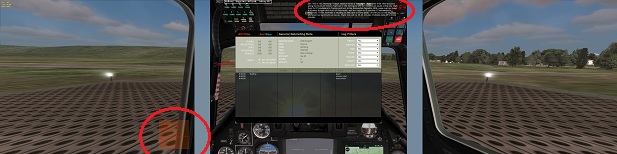
スクエア3画面、zClear=1でのスクリーンショット
- 3画面にするとコントロールインジケーターが左に寄りすぎてしまいます。以下の項目を変更する

 新規
新規 編集
編集 一覧
一覧 最終更新
最終更新 差分
差分 バックアップ
バックアップ 凍結
凍結 複製
複製 名前変更
名前変更 ヘルプ
ヘルプ